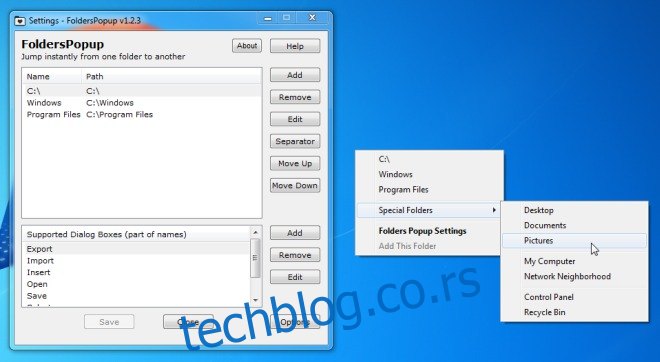Средњи клик миша у вашем претраживачу обавља две веома корисне функције; омогућава вам да отворите везу у новој картици и затвара картице када кликнете на њих. Нажалост, дугме средњег клика не ради ништа на радној површини. ФолдерсПопУп је мали Виндовс услужни програм који не само да одлично користи средњи тастер миша, већ и веома лако отвара фасцикле. Овај услужни програм отвара контекстни мени када кликнете средњим кликом миша. Мени има опције за брзи приступ фасциклама Радна површина, Документи, Слике, Мој рачунар, Мрежно окружење, Контролна табла и Корпа за отпатке и вашем Ц диску, Виндовс фолдеру и Програмским датотекама. Можете додати било коју фасциклу која вам се свиђа ако унапред подешена подешавања нису довољна. Ако се ослањате само на тачпед, уместо тога можете да користите прилагодљиве пречице ФолдерсПопУп-а.
Инсталирајте ФолдерсПопУп и он ће се свести на системску палету када се инсталација заврши. Средњи клик било где; на радној површини или у фасцикли и појавиће се мени са три подразумевано додане фасцикле. Опција ‘Специјални фолдери’ отвара подмени за приступ радној површини, фасциклама Документи, библиотеци слика, мом рачунару, мрежном окружењу, контролној табли и корпи за отпатке. Ове опције подменија се не могу мењати, али можете додати или уклонити фасцикле додате у главном менију.
Отворите прозор поставки са иконе на системској палети услужног програма. Кликните на „Додај“ и идите до фасцикле коју желите да додате. Изаберите га и кликните на ‘ОК’. Унесите име фасцикле (оно што сте претходно урадили је да дефинишете путању и ФолдерсПопУп треба име да би дао фасциклу). Кликните на „ОК“ када унесете име, а затим на „Сачувај“ у главном прозору поставки да би промене ступиле на снагу.
Да бисте уклонили локацију фасцикле, једноставно је изаберите са листе у подешавањима и кликните на „Уклони“. Да би ствари биле организоване, можете додати сепараторе између фасцикли. Имена директоријума и локације се могу уређивати и мењати.
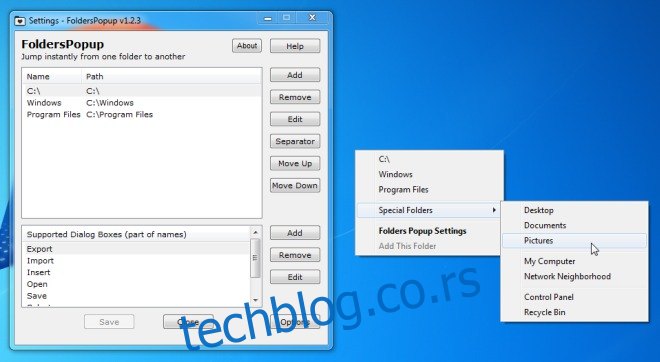
Да бисте видели и уредили пречице на тастатури, кликните на „Опције“ у прозору за подешавања. ФолдерсПопУп ће отворити нови прозор Виндовс Екплорер-а ако кликнете средњим притиском док држите тастер схифт, пречица Вин+К ће отворити мени средњег клика, Схифт+Вин+К ће отворити нови прозор Виндовс Екплорер-а, а Схифт+Виндовс+Ф пречица ће отворити подешавања услужног програма.
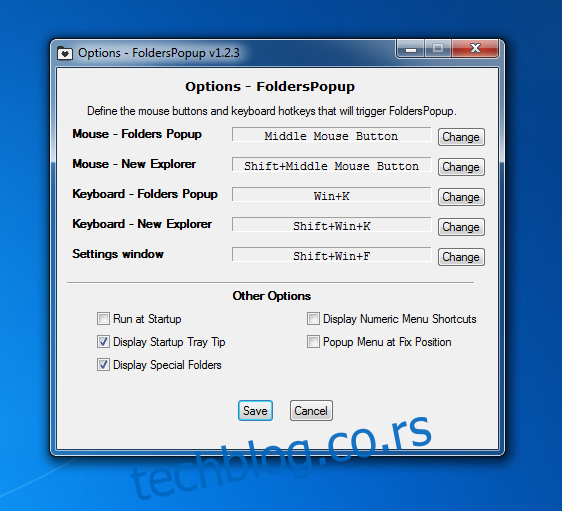
Услужни програм се може подесити да се покреће при покретању, позиција менија се може фиксирати избором ‘Попуп Мену ат Фик Поситион’ и дефинисањем позиције у смислу Кс и И екранских координата. Ако желите да користите само своју тастатуру за навигацију, можете да отворите мени помоћу пречице на тастатури Виндовс +К и омогућите пречице на тастатури за покретање фасцикли наведених у менију тако што ћете изабрати опцију „Прикажи нумеричке пречице менија“. Сваки унос фасцикле ће тада бити праћен бројем који ће, када се притисне, отворити одговарајући фолдер.
Једноставност овог концепта је одлична и за некога ко је већ навикао на функционалност дугмета средњег клика у претраживачу, ФолдерПопУп је још лакши за коришћење. Ипак, мала напомена; услужни програм је намењен да олакша навигацију и није покретач датотека јер не можете да додате ЕКСЕ датотеку у мени.
[via LifeHacker]